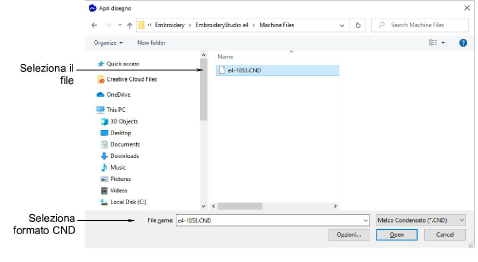
Esistono varie versioni di CND, e tutte possono essere lette da EmbroideryStudio. Mentre questi disegni si scalano con precisione, il numero e la collocazione dei punti può scostarsi parecchio dal disegno originale. Potresti notare qualche differenza (±10%) nei conteggi punti fra i file originali e quelli convertiti. Ciò è dovuto alle differenze fra i metodi di software usati per calcolare i punti. EmbroideryStudio non sa interpretare certe caratteristiche speciali di oggetti disegno CND poichè non esiste un diretto equivalente. Tuttavia, i disegni di catalogo di norma non dispongono di tali caratteristiche e si convertono generalmente senza problemi.
Quando apri i file Melco CND, i tipi di punto Melco usati nel disegno sono convertiti in tipi punto EmbroideryStudio – satin, sequenza, tatami, etc. Puoi cambiare le impostazioni di conversione per regolare spaziatura, lunghezza punti, effetti e predefinizioni applicate a tipi punto EmbroideryStudio. Puoi anche impostare valori di scalatura per aprire il disegno in una dimensione diversa dall’originale.
1Apri il file dal tuo disco rigido, oppure leggilo dal nastro o dal disco ricamo.
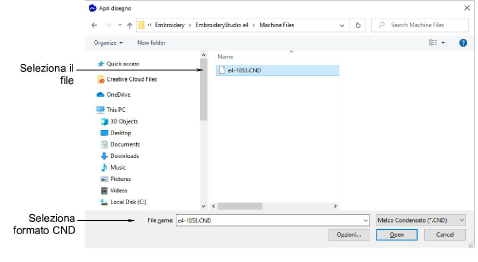
2Seleziona il file Melco (CND) per aprire e clicca Opzioni. Il dialogo Impostazioni input del file condensato si apre.
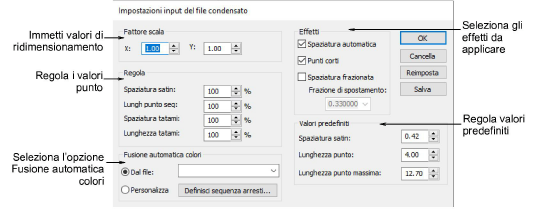
3Nel riquadro Fattore scala, immetti la scala alla quale vuoi aprire il disegno.
Le nuove dimensioni sono espresse come una proporzione della misura originale del disegno. Ad esempio, per scalare a 120% dell’originale, immetti un fattore scala di 1,2 in ogni campo.
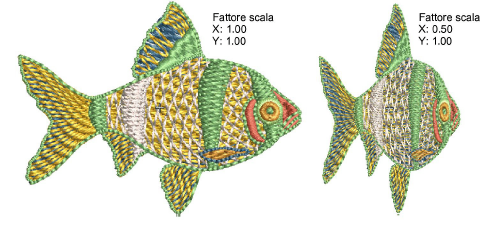
4Nel riquadro Regola, immetti i valori di spaziatura e lunghezza da applicare al disegno come percentuale dei valori originali. Puoi regolare spaziatura satin, lunghezza punti sequenza oltre a spaziatura e lunghezza tatami.
5Nel riquadro Fusione automatica colori, scegli se vuoi leggere l’informazione di colore filo dai file CND. Ciò garantisce che i punti siano esposti nei colori giusti quando sono convertiti in EMB.
6Nel riquadro Effetti, seleziona gli effetti che vuoi applicare al disegno.
Per informazioni su questi effetti, consulta le relative sezioni del manuale:
|
Opzione |
Funzione |
|
Spaziatura automatica |
Spaziatura automatica regola automaticamente la spaziatura punto ogni volta che una colonna cambia larghezza. Per dettagli vedi Applicazione di punto satin. |
|
Punti corti |
La spaziatura punti Standard è calcolata sul margine esterno di una sagoma. Con curve strette, la spaziatura che fornisce una copertura adeguata sul margine esterno potrebbe causare un raggruppamento lungo il margine interno. L’accorciamento punti riduce la lunghezza di alcuni punti in curve strette premettendo la creazione di cuciture più omogenee attraverso una distribuzione uniforme delle penetrazioni ago. Per dettagli vedi Applica accorciamento punti. |
|
Spaziatura frazionale |
Con Spaziatura frazionata, EmbroideryStudio calcola le impostazioni di spaziatura da un punto specifico chiamato frazione di spostamento. Esso si trova fra i margini interno ed esterno della sagoma. Puoi cambiare la frazione di spostamento per regolare la spaziatura punto al’interno ed all’esterno dei margini. Per dettagli vedi Applica spaziatura frazionata. |
7Nel riquadro Valori predefiniti, regola i valori predefiniti per Spaziatura satin, Lunghezza punto e Lunghezza punto massima come richiesto.
Se il disegno CND era stato creato con valori diversi dalle impostazioni di fabbrica, puoi ignorarli in questi campi.
Per salvare le nuove impostazioni come predefinizioni, clicca Salva.
Per ritornare alle impostazioni di fabbrica Melco, clicca Reimposta.
8Clicca OK e poi Apri.
Il disegno selezionato si apre nella finestra disegno. Puoi cambiare proporzioni al disegno direttamente su schermo, oppure tramite il docker Proprietà oggetto. Puoi anche ruotare, specchiare e inclinare il disegno.
Suggerimento: Prima di cucire i disegni CND, viene creato un formato file EXP. L’EXP immagazzina i punti reali e può essere cucito direttamente. Anche questo file può essere aperto in EmbroideryStudio.